
时间:2021-05-20 16:00:13 来源:www.win10xitong.com 作者:win10
要是你在用系统的时候遇到了win10固定到任务栏没反应的情况你会怎么办呢?而且我相信大部分网友都并不是电脑高手,都不知道该怎么解决win10固定到任务栏没反应的问题。那能不能解决呢?肯定时可以解决win10固定到任务栏没反应的问题,其实我们只需要这样简单的设置:1.按组合键WIN+R,对话框输入gpedit.msc回车打开组策略编辑器。2.在组策略编辑器中依次打开用户配置→管理模板→“开始”菜单和任务栏,在右侧找到并双击打开“不允许将程序附加到任务栏选项”就可以很容易的把这个问题解决了。这样讲肯定大家肯定是不明白的,接下来我们就结合图片非常详细的说一下win10固定到任务栏没反应的详尽解决办法。
解决方法:
1.按组合键WIN R,在对话框中输入gpedit.msc,打开组策略编辑器。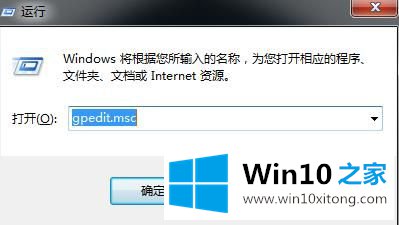
2.在组策略编辑器中,依次打开用户配置管理模板“开始”菜单和任务栏,在右侧找到并双击打开“不允许程序附加到任务栏”选项。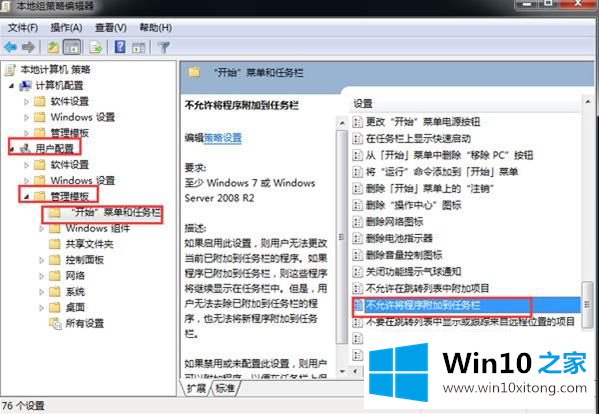
3.在打开的属性窗口中选中“未配置”或“已禁用”,然后单击“确定”退出,然后重新启动计算机以使设置生效,然后可以在任务栏上修复应用程序。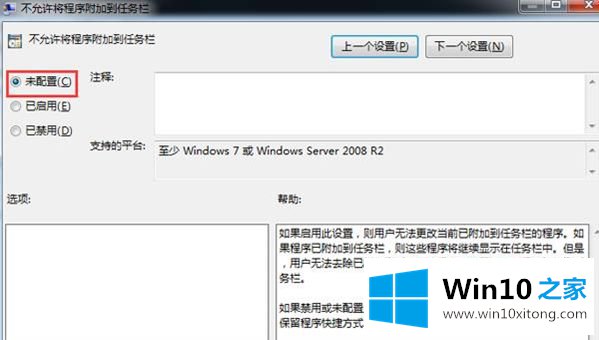
以上是win10固定在任务栏不响应的解决方案。如果软件无法在任务栏中修复,可以按照上述方法解决。
回顾一下上面文章的内容,主要是非常详细的说了win10固定到任务栏没反应的详尽解决办法,当然解决win10固定到任务栏没反应的问题方法肯定是多种多样的,如果你有更好的办法,可以留言和小编一起来讨论。